Transmisja na żywo to jeden z najłatwiejszych sposobów na interakcję i kontakt z odbiorcami.
W dzisiejszych czasach ludzie nigdy nie przegapią okazji, aby dogonić swoich obserwujących online. Oni transmitują na żywo gry, samouczki, wywiady, webinaria i vlogi, aby pozostać w kontakcie ze swoimi odbiorcami.
Transmisje na żywo dają im szansę na stworzenie silnej więzi z widzami i zachęcają do prawdziwej interakcji. Podczas gdy widzowie mają możliwość komentowania i dzielenia się swoimi przemyśleniami, twórcy treści mają możliwość komunikowania się i interakcji z odbiorcami.
Ma to jednak również kilka wad.
Te filmy nie mogą być oglądane ponownie, chyba że są nagrane. Co więcej, każdemu może być trudno dostroić się w tym samym czasie.
Ale kiedy nagrywamy te strumieniowe transmisje wideo na żywo, możemy je oglądać w dogodnym dla nas momencie, łatwo udostępniać je innym i oglądać je ponownie dowolną liczbę razy.
Dzisiaj nauczymy się jak nagrywać transmisję na żywo w YouTube na 2 proste sposoby.
Dwa najłatwiejsze sposoby nagrywania transmisji na żywo w YouTube
- Nagrywaj transmisje na żywo w YouTube na komputerach Mac i Windows
- Nagrywaj transmisje na żywo w YouTube na iPhonie
Filmy przesyłane strumieniowo na żywo można łatwo nagrywać za pomocą rejestratora ekranu. Możesz wybrać dowolne niezawodne oprogramowanie do nagrywania ekranu, które jest łatwe w użyciu i niedrogie.
Uwaga :Przeprowadzimy Cię przez te przykłady za pomocą oprogramowania do nagrywania ekranu o nazwie Vmaker. Jest bardzo łatwy w użyciu i zawiera nagrywanie harmonogram który pozwala użytkownikom zaplanować swoje nagrania wcześniej.
1. Jak nagrywać transmisję na żywo z YouTube na Macu i Windowsie
Postępuj zgodnie z tymi prostymi instrukcjami i bez wysiłku zacznij nagrywać transmisje na żywo w YouTube.
Krok 1 :Zarejestruj się w Vmaker i zainstaluj aplikację mac. Vmaker jest dostępny w dwóch formatach - jako rozszerzenie chrome i aplikacja na Maca. Chociaż rozszerzenie do Chrome można dodać do przeglądarki ze sklepu Chrome Web Store, aplikacja na komputery Mac jest dostępna do pobrania na oficjalnej stronie Vmakera.
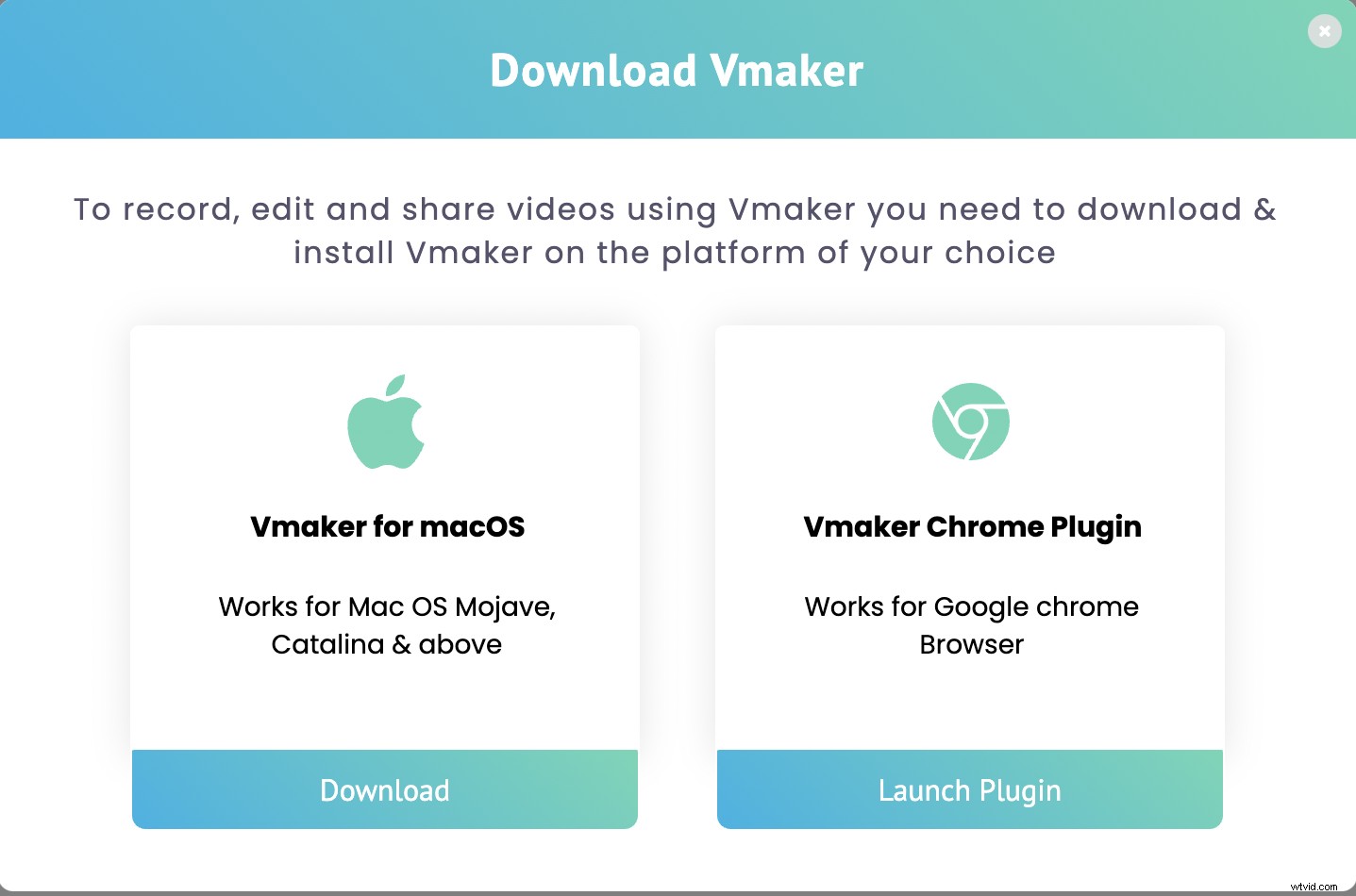
Krok 2 :Po pomyślnym zainstalowaniu aplikacji możesz zalogować się przy użyciu swoich poświadczeń. Zostaniesz przeniesiony do pulpitu nawigacyjnego Vmaker.
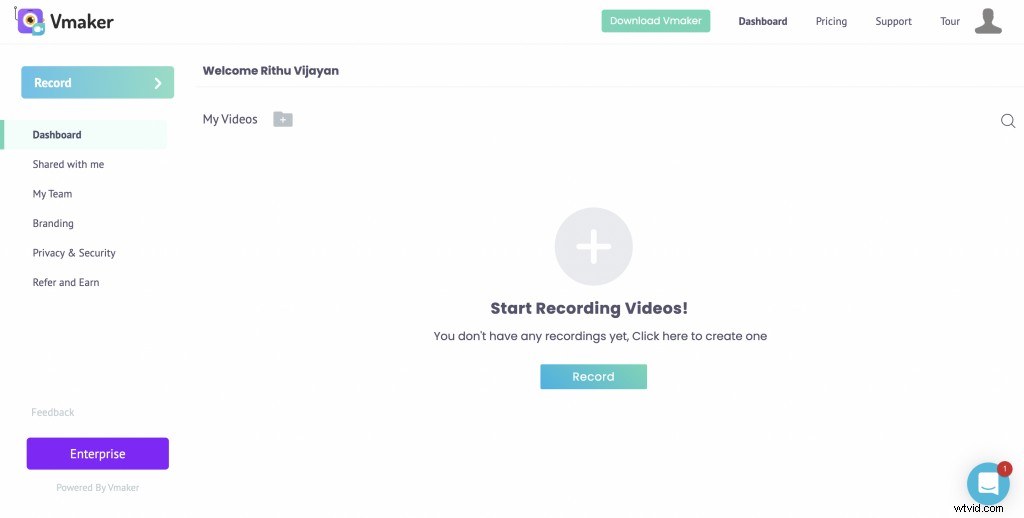
Krok 3 :kliknij „Nagraj przycisk' na desce rozdzielczej. Pojawi się małe wyskakujące okienko.
Krok 4 :teraz możesz dostosować nagrywanie transmisji na żywo w YouTube zgodnie z własnymi preferencjami. Wybierz podstawowe preferencje nagrywania i zacznij nagrywać filmy, klikając przycisk „Rozpocznij Nagrywanie' przycisk.
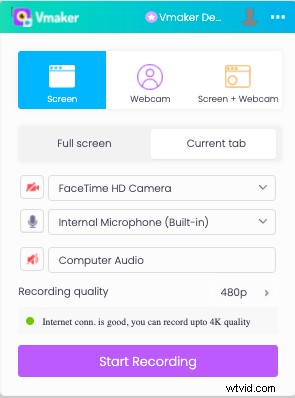
Krok 5 :po zakończeniu transmisji na żywo możesz zatrzymać nagrywanie, klikając przycisk 'Zatrzymaj Udostępnianie' przycisk. Nagranie zostanie automatycznie wyeksportowane do pulpitu Vmakera. Możesz teraz udostępniać lub przesyłać swoje filmy na YouTube, Facebook, Twitter itp.
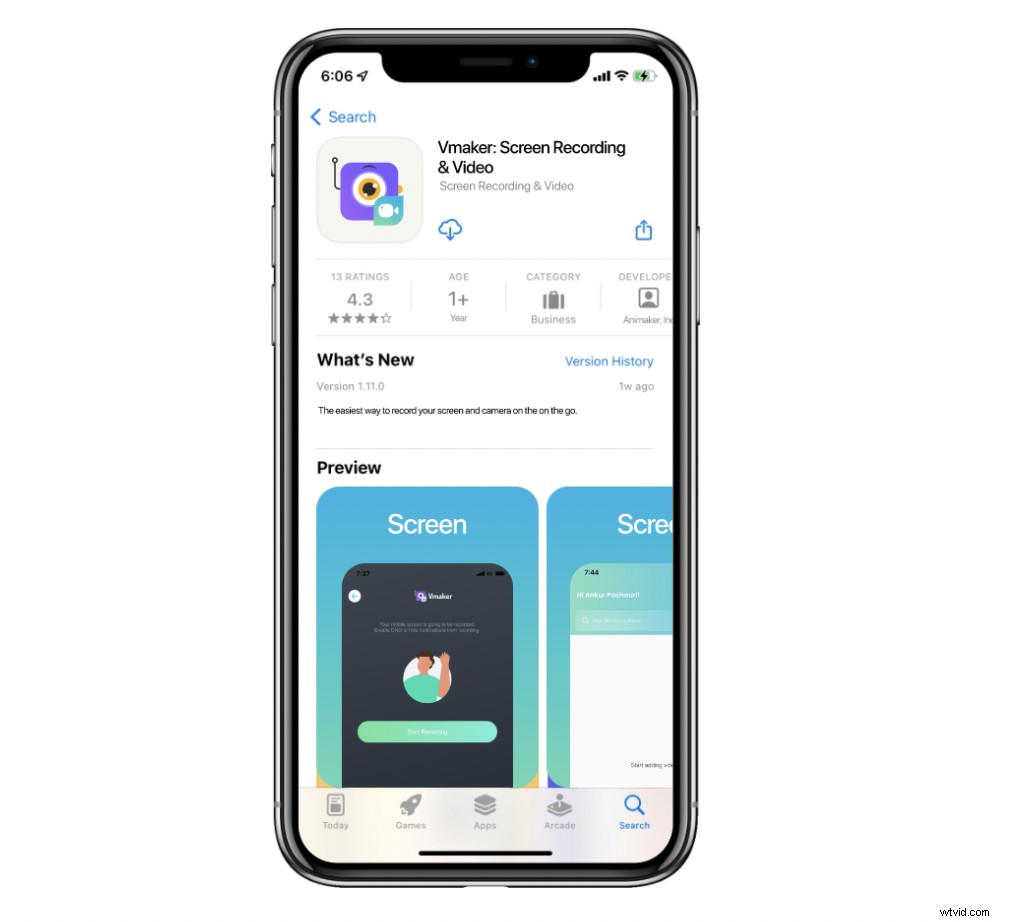
2. Jak nagrywać transmisję na żywo z YouTube na iPhonie
Transmisje na żywo z YouTube można nagrywać za pomocą wbudowanego rejestratora ekranu iPhone'a lub zewnętrznej aplikacji do nagrywania ekranu, takiej jak Vmaker. Jeśli używasz starszego iPhone'a, którego nie można zaktualizować do najnowszych wersji, nie będziesz mógł nagrywać ekranu za pomocą wbudowanego rejestratora ekranu iOS. W takim przypadku możesz użyć zewnętrznej aplikacji do nagrywania ekranu, aby nagrywać transmisje na żywo w YouTube.
Uwaga :Obecnie aplikacja Vmaker na iOS jest w wersji beta. Wkrótce zostanie uruchomiony.
Przyjrzyjmy się, jak przesyłać strumieniowo wideo na żywo na Youtube za pomocą iPhone'a.
Krok 1 :Pobierz Vmaker z Apple App Store.
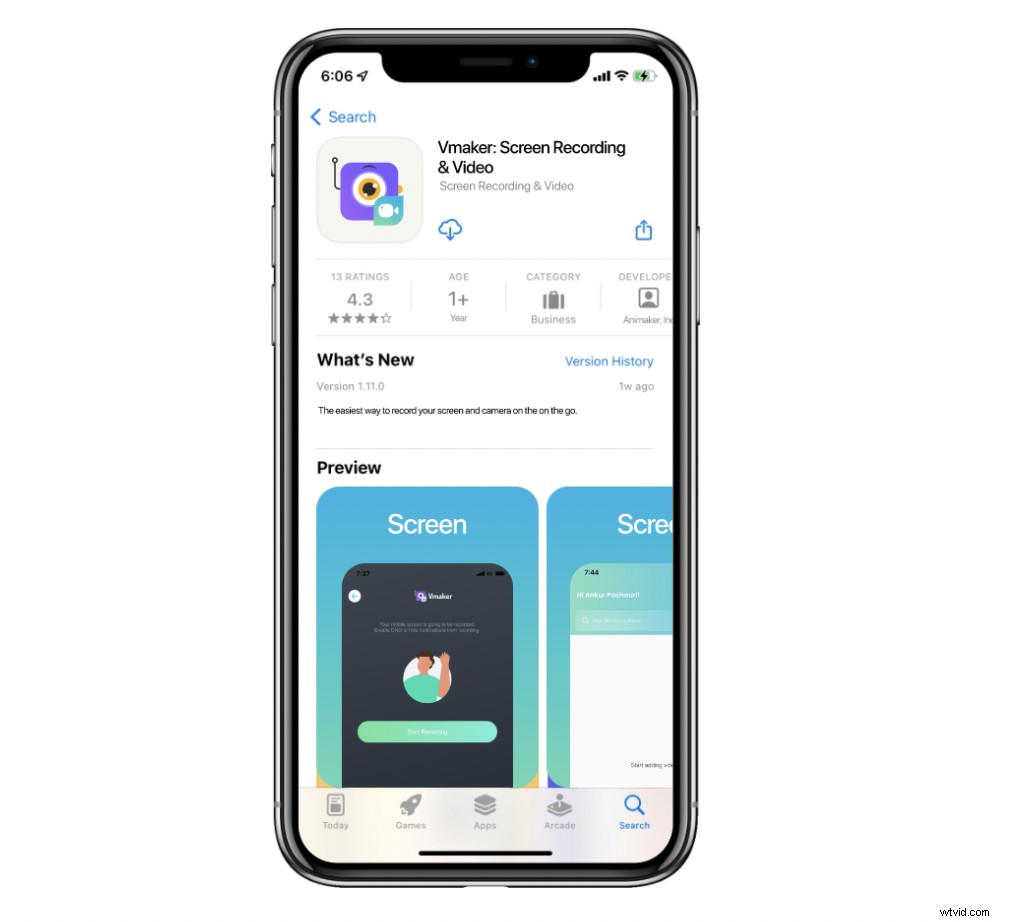
Krok 2 :Po pomyślnym zainstalowaniu aplikacji otwórz aplikację i zarejestruj się w Vmaker.
Teraz możesz zalogować się na swoje konto Vmaker. Kliknij znak „+” i wybierz podstawowe preferencje nagrywania, takie jak tryb nagrywania, dźwięk wewnętrzny itp.
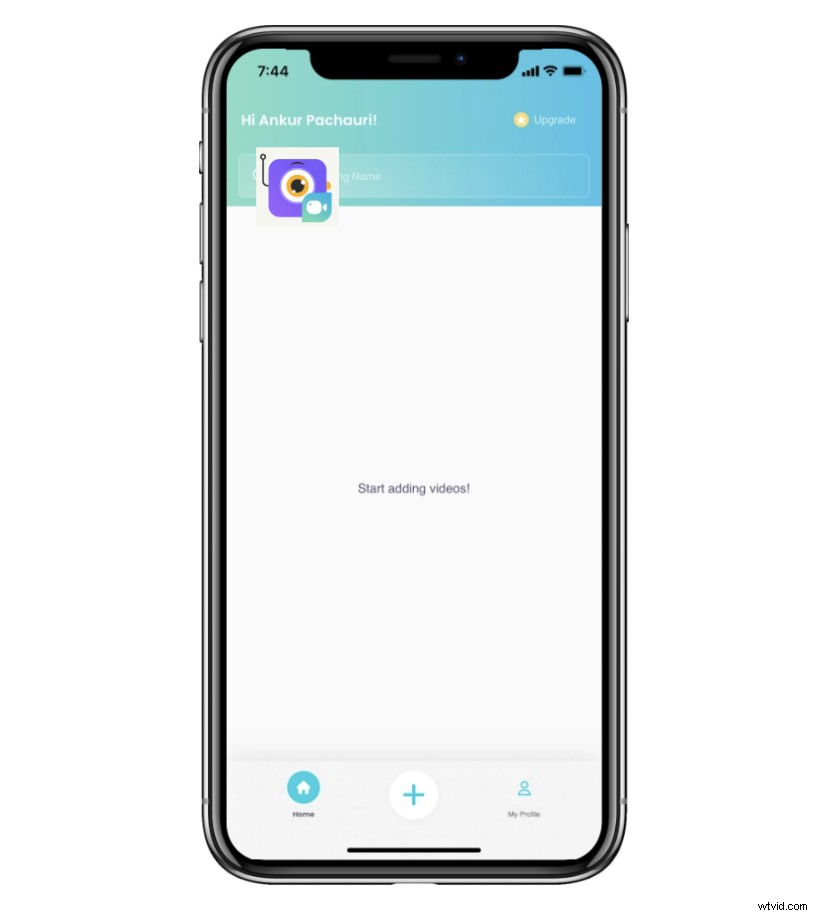
Jeśli chcesz nagrać dźwięk z mikrofonu, możesz go włączyć, klikając ikonę mikrofonu .
Krok 3 :Włącz wszystkie niezbędne uprawnienia, aby umożliwić Vmaker dostęp do mikrofonu i kamery w celu nagrywania.
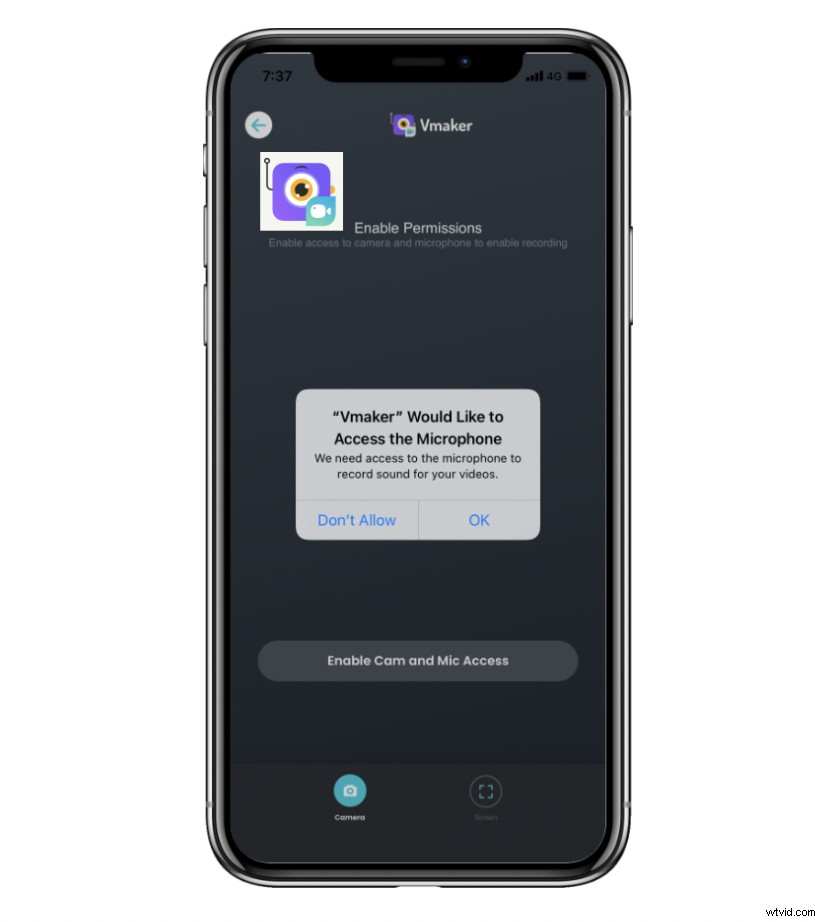
Możesz także dostosować swoje preferencje do swoich potrzeb w zakresie nagrywania.
Krok 4 :gdy będziesz gotowy do nagrywania, kliknij „Rozpocznij nagrywanie” aby rozpocząć nagrywanie.
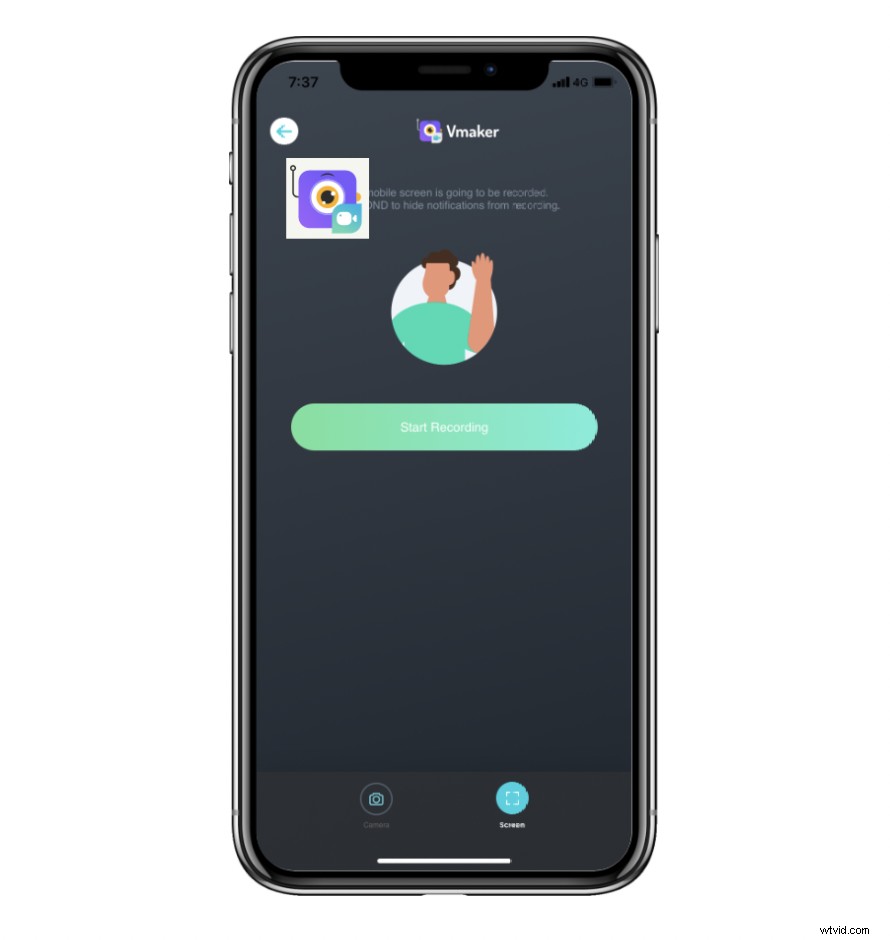
Krok 5 :zaraz po zakończeniu transmisji na żywo możesz zatrzymać nagrywanie, klikając „Zatrzymaj nagrywanie” przycisk. Nagranie zostanie automatycznie wyeksportowane na Twoje konto w chmurze Vmaker. Teraz możesz swobodnie udostępniać i przesyłać swoje nagranie do YouTube, Twittera, Facebooka itp.
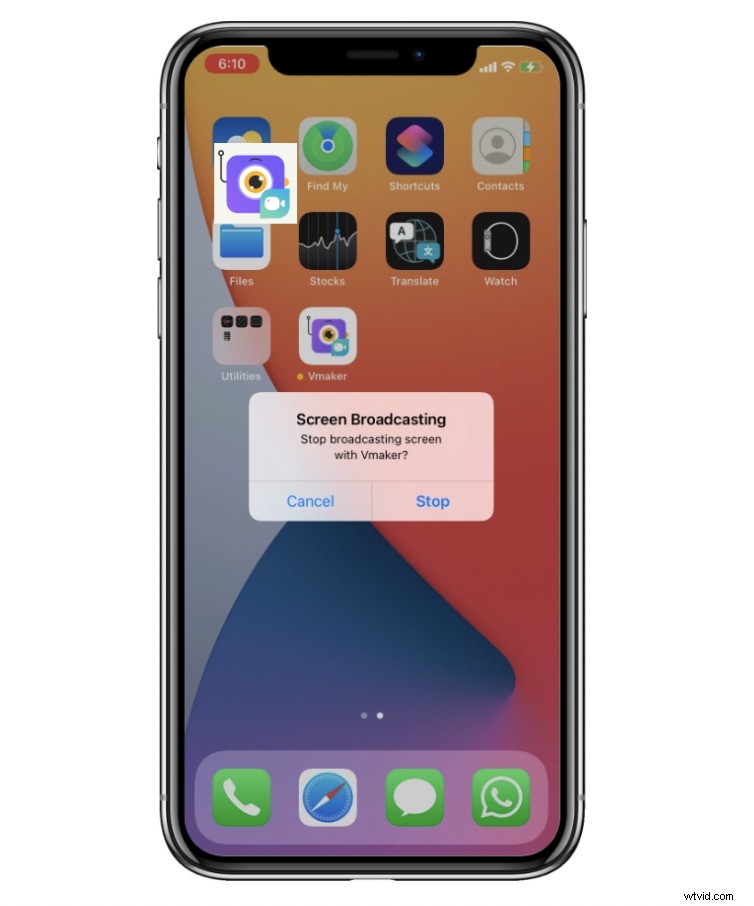
Teraz, gdy wiesz, jak nagrywać transmisję na żywo z YouTube na Macu, Windowsie i iPhonie , możesz łatwo rozpocząć nagrywanie na komputerze lub telefonie komórkowym bez wysiłku.
Zalecane lektury
- Jak napisać skrypt wideo do YouTube:prosty przewodnik (2022)
- Najlepsze narzędzia YouTube i zasoby szkoleniowe
- 3 sposoby tworzenia ciekawych filmów edukacyjnych w YouTube
- Jak tworzyć filmy z recenzjami produktów w YouTube
- Dowiedz się, jak jedno narzędzie może pomóc w tworzeniu lepszych filmów instruktażowych
